
În noul nostru #skillpill video vei învăța cum să creezi un grafic de tip parallel coordinates. Coordonatele paralele sunt foarte utile atunci când vrei să analizezi baze de date foarte mari. Aceste grafice îți permit să compari multiple serii și variable numerice. Valorile vor fi reprezentate ca niște linii care sunt conectate pe o axă.
Fiecare axă poate avea o dimensiunea diferită, deoarece fiecare variabilă lucrează cu o unitate de măsură diferită, iar toate axele pot fi normalizate pentru a menține toate dimensiunile uniforme.
Pentru acest Tableau viz, Anamaria Brinaru a folosit baza de date Global Superstore. Învață mai multe despre cum să creezi un grafic de tip parallel coordinates, urmând pașii următori:
→În Tableau Desktop, conectează-te datele de probă – Global Superstore furnizate de Tableau.
→Creează un câmp calculat numit ‘Sales Normalized’:
(SUM([Sales])-WINDOW_MIN(SUM([Sales])))/
(WINDOW_MAX(SUM([Sales]))-WINDOW_MIN(SUM([Sales])))
→Creează un câmp calculat numit ‘Profit Normalized’:
(SUM([Profit])-WINDOW_MIN(SUM([Profit])))/(WINDOW_MAX(SUM([Profit]))-WINDOW_MIN(SUM([Profit])))
→Creează un câmp calculat numit ‘Shipping Cost Normalized’:
(SUM([Shipping Cost])-WINDOW_MIN(SUM([Shipping Cost])))/
(WINDOW_MAX(SUM([Shipping Cost]))-WINDOW_MIN(SUM([Shipping Cost])))
→Creează un parametru numit Analyze by: cu următoarele proprietăți:
Data Type: String
Allowable Values: List
List of values: Country, Customer and Sub-Category
→Creează un câmp calculat numit Column Used:
CASE [Analyze by:]
WHEN ‘Country’ then [Country]
WHEN ‘Customer’ then [Customer Name]
WHEN ‘Sub-Category’ then [Sub-Category]
END
→Filtrează câmpul Measure Names (selectează doar cele 3 câmpuri Normalized calculate anterior) și adaugă-l și pe coloane
→Adaugă câmpul Measure Values pe rânduri și alege vizualizarea de tip line din Marks. Adaugă câmpul Measure Values pe rânduri și alege vizualizarea de tip cerc din Marks
→Right-click pe cel de-al doilea câmp Measure Values → Dual Axis. Right-click pe axa → Synchronize Axis
→Plasează câmpul Column Used pe Marks → All → Detail
→Right-click pe fiecare câmp din secțiunea Measure Values → Compute using → Column used
→Right-click pe parametrul Analyze by: → Show parameter
→Adaugă SUM(Sales), SUM(profit) și SUM(Shipping Cost) pe Marks → All → Tooltip
→Adaugă Measure Values pe Marks → All → Color
→Din Marks → All → right-click pe câmpul Column Used → Show Highlighter
Happy data analysis!
… și aici este dashboardul creat de noi pe Tableau Public>
Echipa noastră de Data Analysts este calificată să explice și să ghideze echipele interne ale companilor în călătoria lor spre o cultură mult mai centrată în jurul datelor.
Deținem certificările tehnice necesare pentru toate produsele Tableau: Tableau Desktop, Tableau Server, Tableau Prep, Tableau Data Management.
Cu Tableau Software îți poți înțelege mai bine business-ul sau jobul pe care îl ai. Folosind Tableau vei lua decizii mult mai înțelepte și strategice, înțelegând în același timp fluxul de date, cifrele și rezultatele pe care le vezi zi de zi.
Vrei să afli mai multe informații despre Tableau, cum funcționează sau cum poți implementa acest software în întreaga companie? Contactează-ne!
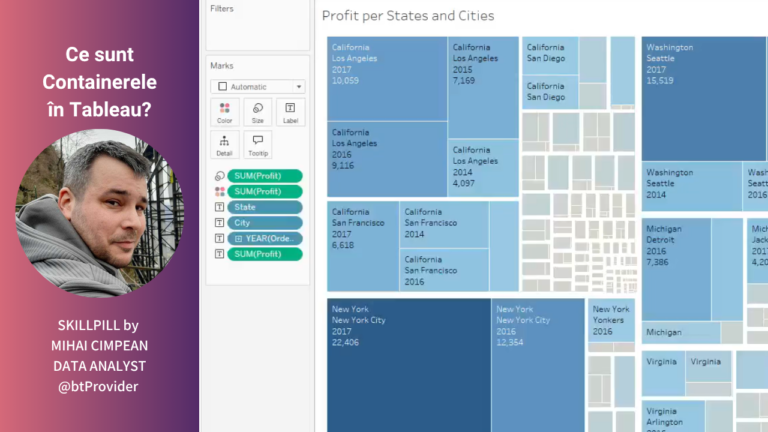
🔍 Descoperă Tableau: Puterea vizualizării datelor în mâinile tale Vrei să iei decizii mai bune, mai rapide și 100% bazate pe date? Tableau îți oferă tot ce ai nevoie pentru a vizualiza, analiza și împărtăși informații într-un mod intuitiv și […]
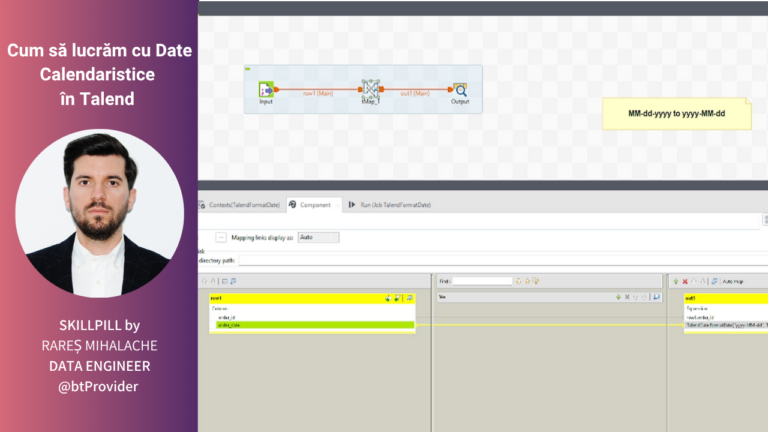
Lucrezi într-o companie de analiză a datelor, iar într-unul dintre proiecte trebuie să încarci date dintr-o sursă într-un tabel țintă folosind Talend. Totuși, în timpul rulării Job-ului în Talend, încărcarea datelor eșuează din cauza unor probleme de parsare și formatare […]

În acest Skillpill, vei învăța cum să folosești tSendMail în Talend. tSendMail este o componentă utilizată pentru a trimite e-mailuri direct dintr-un job Talend. Aceasta suportă diverse protocoale de e-mail, cum ar fi SMTP, și permite configurarea expeditorului, destinatarilor, subiectului […]